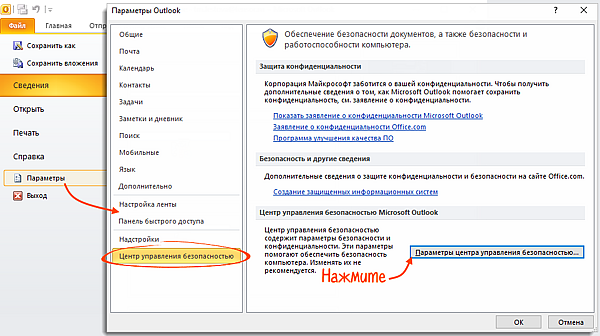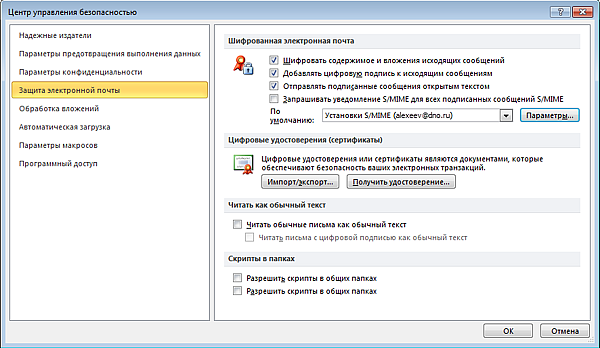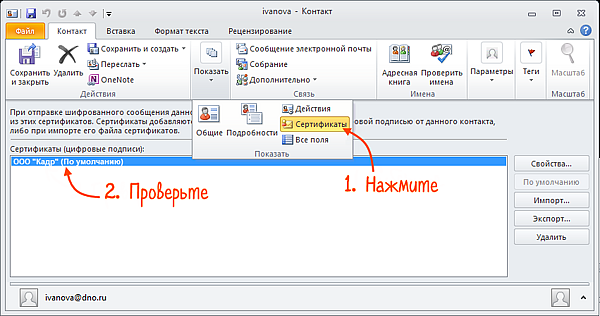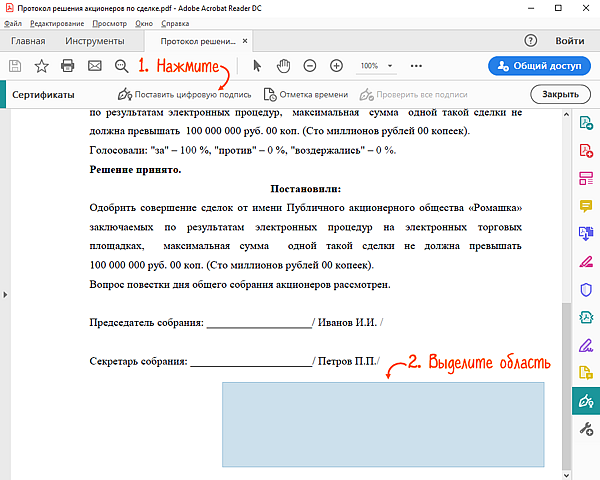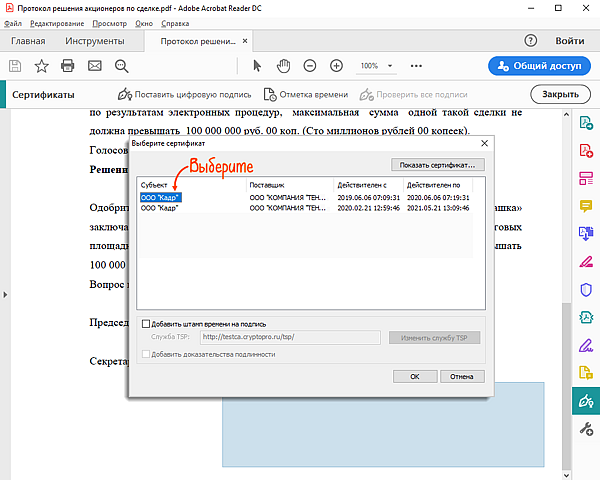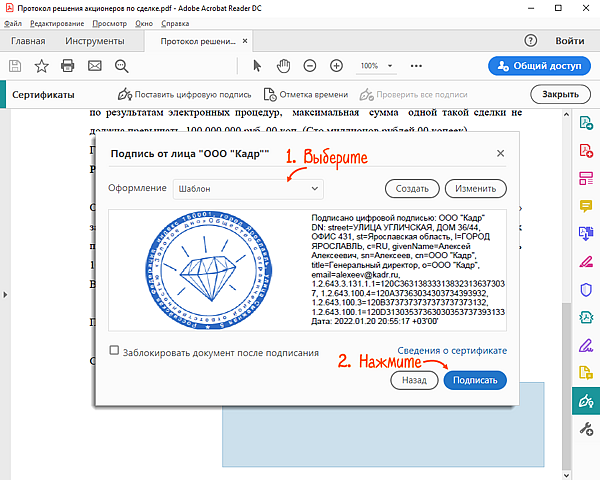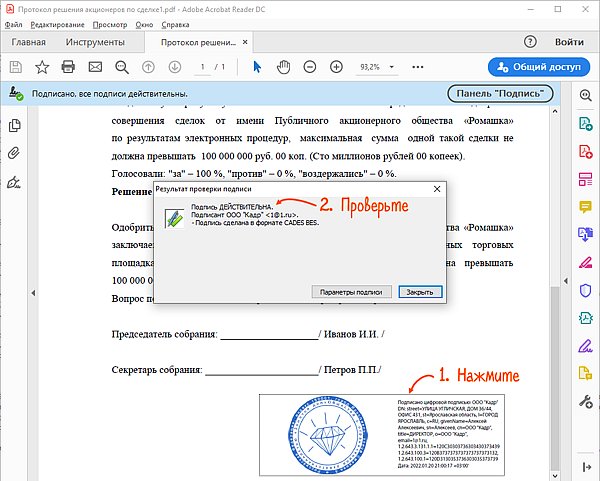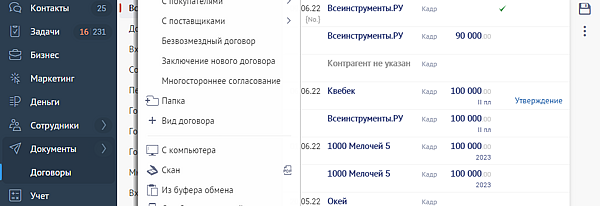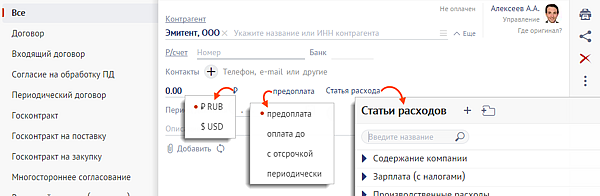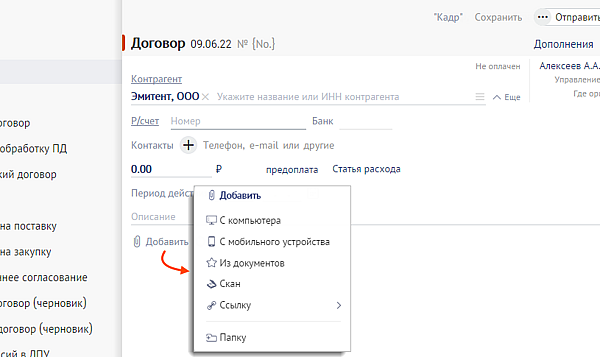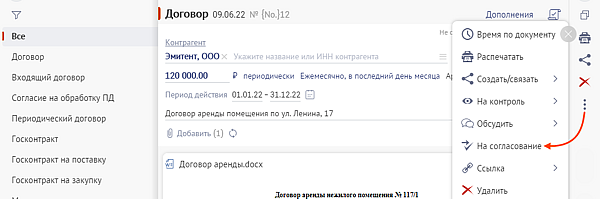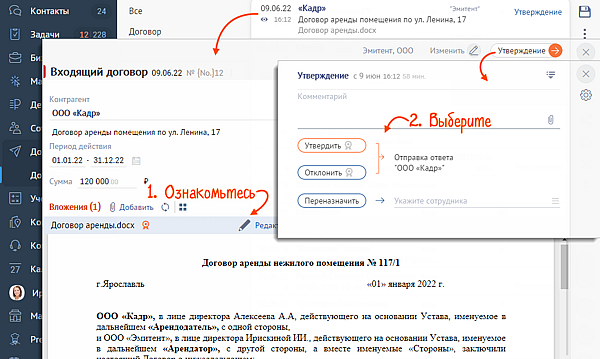как подписать договор через сбис
Создать договор в редакторе СБИС
В редакторе СБИС можно настроить шаблон договора для операций или разделов. Например, договора на оказание возмездных услуг для операции «Реализация». При печати из реализации СБИС заполнит все поля шаблона: номер договора, названия организаций заказчика и исполнителя, наименования и стоимость услуг, реквизиты сторон.
Рассмотрим создание шаблона на примере договора на возмездное оказание услуг.
Создать шаблон договора
После этого добавьте текст договора и поля, которые должны автоматически заполняться данными при печати.
Добавить текст договора
Введите вручную или вставьте скопированный текст и настройте его формат:
Добавить поля
Добавьте в шаблон поля, которые СБИС заполнит данными из документа.
Номер договора
В строке «Договор № ___ на возмездное оказание услуг» вместо пропуска добавьте доступное поле «Документ.Номер».
Место создания и дата
Удалите лишнюю строку (должна быть одна строка и два столбца). Потяните границы мышкой, чтобы настроить размер таблицы.
Выровняйте ячейку с выражением по правому краю. В настройках таблицы укажите толщину линии 0 px и тип линии «без обводки». Таблица станет прозрачной.
Исполнитель и заказчик
Добавьте доступные поля «Головная организация.Название.Полное» и «Контрагент.Название.Полное».
Номенклатура
В разделе «1. Предмет договора» вместо пустых строк добавьте доступное поле «Документ.Номенклатура.Наименование». В шаблоне появится таблица, удалите в ней верхнюю строку.
В настройках таблицы укажите толщину линии 0 px, тип линии «без обводки» и условиe фильтрации:
| Документ.Номенклатура.Категория==»Услуги и работы»||Документ.Номенклатура.Категория==»1″ |
Условия зависят от вида договора. Например, для договора на оказание услуг настройте фильтрацию таким образом, чтобы в него попадала только номенклатура с типом «Услуги и работы».
Стоимость
Чтобы СБИС рассчитывал стоимость услуг и работ, в разделе «2. Стоимость и порядок расчетов» добавьте два выражения для расчета:
Данные выражения рассчитывают стоимость только для номенклатуры с типом «Услуги и работы». Если договор включает и номенклатуру другого типа, например «Товар», для расчета стоимости добавьте доступные поля «Документ.Номенклатура.Сумма» и «Документ.Номенклатура.Сумма НДС».
Как получить и подписать электронные документы
Если контрагент отправил Вам электронные документы (например, акты, накладные или счета-фактуры), то они поступят в Ваш личный кабинет на портале СБиС-Онлайн. Чтобы получить и подписать документы:
1. Перейдите в «СБиС онлайн», нажав соответствующий значок в системе СБиС:Электронная отчетность.
2. В интернет-браузере откроется страница Вашего личного кабинета на сайте online.sbis.ru
3. Если при переходе в личный кабинет появляется сообщение «Установите Нотификатор СБиС», скачайте и запустите указанный файл.
4. После перехода в личный кабинет зайдите в раздел «Документы», далее в подраздел «Входящие».
5. Кликните по нужному пакету документов
6. Нажмите «Подписать извещение о получении»
7. Просмотрите полученные документы. Если замечаний к документам нет, нажмите «Утвердить». Ваш контрагент автоматически получит уведомление.
Поздравляем, электронный документ подписан обеими сторонами!
Если по документу есть замечания, нажмите «Отклонить» и укажите причину.
8. Чтобы сохранить электронный документ на компьютер для архивного хранения, нажмите «Выгрузить». Выгруженный файл является подлинником электронного документа.
9. Вы можете сделать бумажную копию электронного документа со штампиком о прохождении документа и подписью сторон. Для этого нажмите «Распечатать».
Если у Вас что-то не получилось, пожалуйста, позвоните по телефону технической поддержки (495) 956-08-80 (с 09.30 до 18.30 по московскому времени)
или (495) 988-37-95 (круглосуточно).
Подписать документ присоединенной ЭП
Чтобы создать документ с присоединенной ЭП, можно использовать различные программы. Для электронного письма — почтовый клиент, для документов в форматах *.doc, *.docx — Word, для pdf-файлов — Adobe Acrobat или Adobe Reader.
Подписывать документ Word электронной подписью нужно, когда он полностью готов. После этого файл станет доступен только для чтения. Если вы внесете в него изменения, все подписи станут недействительными.
Microsoft Office Starter и web-компоненты Microsoft Office 365 не поддерживают работу с электронной подписью.
Системные требования
Подписать документ
Посл того как вы внесли окончательные изменения в документ Word, подпишите его.
Проверить, кто и когда подписал документ
Нажмите «Файл/Сведения/Просмотр подписей». В окне «Подписи» вы увидите, кто и когда подписал документ. Чтобы получить подробную информацию, кликните подпись правой кнопкой мыши и выберите «Состав подписи».
Если вы внесете изменения в документ, подписанный ЭП, все подписи станут недействительными. Документ нужно будет подписать заново.
Подробнее о работе с ЭП в Microsoft Office Word/Excel читайте в инструкции разработчика.
Лицензия
В Microsoft Outlook можно использовать ЭП для защиты и шифрования информации, а также расшифровки входящих писем. Подпись защищает документ от изменений и подтверждает авторство, шифрование гарантирует конфиденциальность информации. Чтобы подписывать и шифровать письма, приложение нужно настроить. Разберем, как это сделать, на примере версии Outlook 2010.
Настройте Outlook
Выбрать можно только сертификат, в описании которого email совпадает с учетной записью Outlook.
Чтобы все письма подписывались и шифровались автоматически, включите режимы «Шифровать содержимое и вложения исходящих сообщений» и «Добавлять цифровую подпись к исходящим сообщениям». Иначе настраивать подпись в Outlook нужно будет для каждого письма.
Установите режим «Отправлять подписанные сообщения открытым текстом», чтобы для всех прикрепленных файлов подпись формировалась как отдельное вложение. Иначе текст сообщения, все файлы и ЭП будут объединены в одно вложение.
Отправьте подписанное сообщение
Получите сертификат абонента для шифрования сообщений
Прежде чем отправить зашифрованное сообщение адресату, нужно сначала обменяться с ним сертификатами ЭП. Для этого достаточно отправить ему подписанное (но не зашифрованное) сообщение. Когда он получит письмо, адрес и сертификат отправителя автоматически добавятся в его адресную книгу.
Проверить наличие сертификата или добавить его вместе с контактом можно из письма.
ЭП защищает документ от изменений и подтверждает авторство. Поэтому электронная торговая площадка или контрагент могут запросить файл, подтвержденный электронной подписью. Чтобы установить ЭП под pdf-документом, вам потребуются:
Настроить Adobe Acrobat или Adobe Reader
Подписать документ
Проверить подпись
При открытии документа в Adobe Acrobat или Adobe Reader все подписи проверяются автоматически. Чтобы посмотреть результат проверки, кликните левой кнопкой мыши штамп об ЭП.
Подробнее о работе с ЭП в Adobe Acrobat и Adobe Reader читайте в инструкции разработчика.
Заключить двусторонний договор
Для заключения соглашений используйте в СБИС стандартную операцию «Договор»: заполните карточку документа, прикрепите файл и отправьте. Он подпишется вашей ЭП. Контрагент получит документы и так же сможет подписать их в электронном виде.
Когда он подпишет полученный файл, вы получите сообщение в центре уведомлений, и в разделе «Документы/Договоры» увидите обновление статуса:
| — покупатель принял и подписал договор, можно переходить к исполнению взаимных обязательств; | |
| — покупатель отклонил сделку. В ленте документа вы увидите причину отказа. Также покупатель может прислать свой вариант договора и инициировать новое согласование. |
Вторая сторона, например покупатель, при получении договора от поставщика примет его условия или запросит доработку.
Контрагент получит ответ.
После утверждения у каждой из сторон-участниц появится юридически значимый документ. Его можно изменить или расторгнуть.
Простая электронная подпись
Простая ЭП — это пара «логин/пароль», комбинация символов или код доступа, присылаемый в email либо смс. Такая подпись подтверждает авторство, но не гарантирует, что файл после этого не меняли. Неизменность документа, подписанного ПЭП, контролирует СБИС.
ПЭП используется для подписания документов внутри информационной системы (например приказов, постановлений, корреспонденции). Простая подпись есть у всех пользователей СБИС, но чтобы она приобрела юридическую силу стороны должны заключить дополнительное соглашение.
Когда нельзя использовать ПЭП
Простой ЭП запрещено подписывать документы:
Какие документы можно подписывать ПЭП
Список документов определяется в дополнительном соглашении о применении простой подписи.
В федеральном законе о бухучете №402-ФЗ нет явного указания на применение КЭП: п.5 ст.9 «Первичный учетный документ составляется на бумажном носителе и (или) в виде электронного документа, подписанного электронной подписью».
О допустимости применения ПЭП говорится в письмах:
В Гражданском кодексе РФ нет явного указания на КЭП: п.2 ст.160 «. Использование при совершении сделок. электронной подписи либо иного аналога собственноручной подписи допускается в случаях и в порядке, предусмотренных законом, иными правовыми актами или соглашением сторон».
ПЭП запрещено подписывать трудовые договоры и дополнительные соглашения к ним.
Локальные нормативные акты, служебные записки, заявления
Не регламентируется законом.
Файлы и документы в свободной форме
Не регламентируется законом.
В СБИС простой ЭП можно подписать инструкцию, внутренний этап бизнес-процесса, файл, приложенный к задаче, проекту и прочим операциям, а также загруженный на СБИС Диск. Документ с ПЭП нельзя выгрузить из СБИС, но можно распечатать со штампом об ЭП.
Как начать использовать ПЭП
Если сотрудник уволился, запретите ему доступ СБИС — подпись будет заблокирована.